
A Névjegyzék kezelése
Új névjegy hozzáadásához a Névjegyzékben válasszuk ki a kívánt
névjegymappát, majd az
Új kapcsolat...
lehetõséget. Írjuk be
a névjegyhez tartozó nevet és telefonszámot, majd válasszuk az
OK
parancsot.
Névjegy szerkesztéséhez válasszuk ki a kívánt névjegyet, majd
a
Módosítás
lehetõséget.
Névjegy törléséhez válasszuk ki a kívánt névjegyet, majd a
Törlés
lehetõséget. A névjegy a Törölt elemek mappába kerül.
Egy törölt névjegy visszaállításához válasszuk a
Törölt elemek
mappát,
majd húzzuk a kívánt üzenetet a megfelelõ mappába.
Névjegy másolásához válasszuk ki a kívánt névjegyet, majd a
Szerkesztés
>
Másolás
lehetõséget, a kívánt mappát, végül a
Szerkesztés
>
Beillesztés
lehetõséget.
Egy névjegyhez tartozó telefonszám nemzetközi formátumúvá történõ
konvertálásához válasszuk ki a kívánt névjegyet, majd a
Mûveletek
>
Számok nemzetközi formátumúvá alakítása...
lehetõséget, adjuk meg
a megfelelõ országot, végül válasszuk a
Nemzetközi formátumúvá
alakítás
lehetõséget. A telefonszámot anélkül is tárcsázhatjuk, hogy
a szám elé beírnánk a nemzetközi elõhívó és országhívó számot.
Ha szöveges üzenetet kívánunk küldeni egy névjegy számára, akkor
válasszuk ki a névjegyet, majd az
SMS küldése...
lehetõséget. Ha több
névjegyet szeretnénk kiválasztani, akkor a névjegyek kijelölése közben
a számítógépünk billentyûzetén nyomjuk meg és tartsuk lenyomva
a Ctrl billentyût. Folytassuk az „Üzenetek írása és küldése”, (11. oldal)
címû részben leírtaknak megfelelõen.
Egy névjegy telefonszámának szöveges üzenetben történõ elküldéséhez
válasszuk ki a névjegyet, majd a
Mûveletek
>
Szám elküldése SMS-ben...
lehetõséget.
Ha törölni szeretnénk azokat a névjegyeket, amelyek
a névjegymappákban ugyanazzal a névvel és telefonszámmal
rendelkeznek, akkor válasszuk ki a megfelelõ névjegymappát, majd
a
Mûveletek
>
Kettõzött elemek eltávolítása...
lehetõséget. Kövessük
a képernyõn megjelenõ utasításokat.
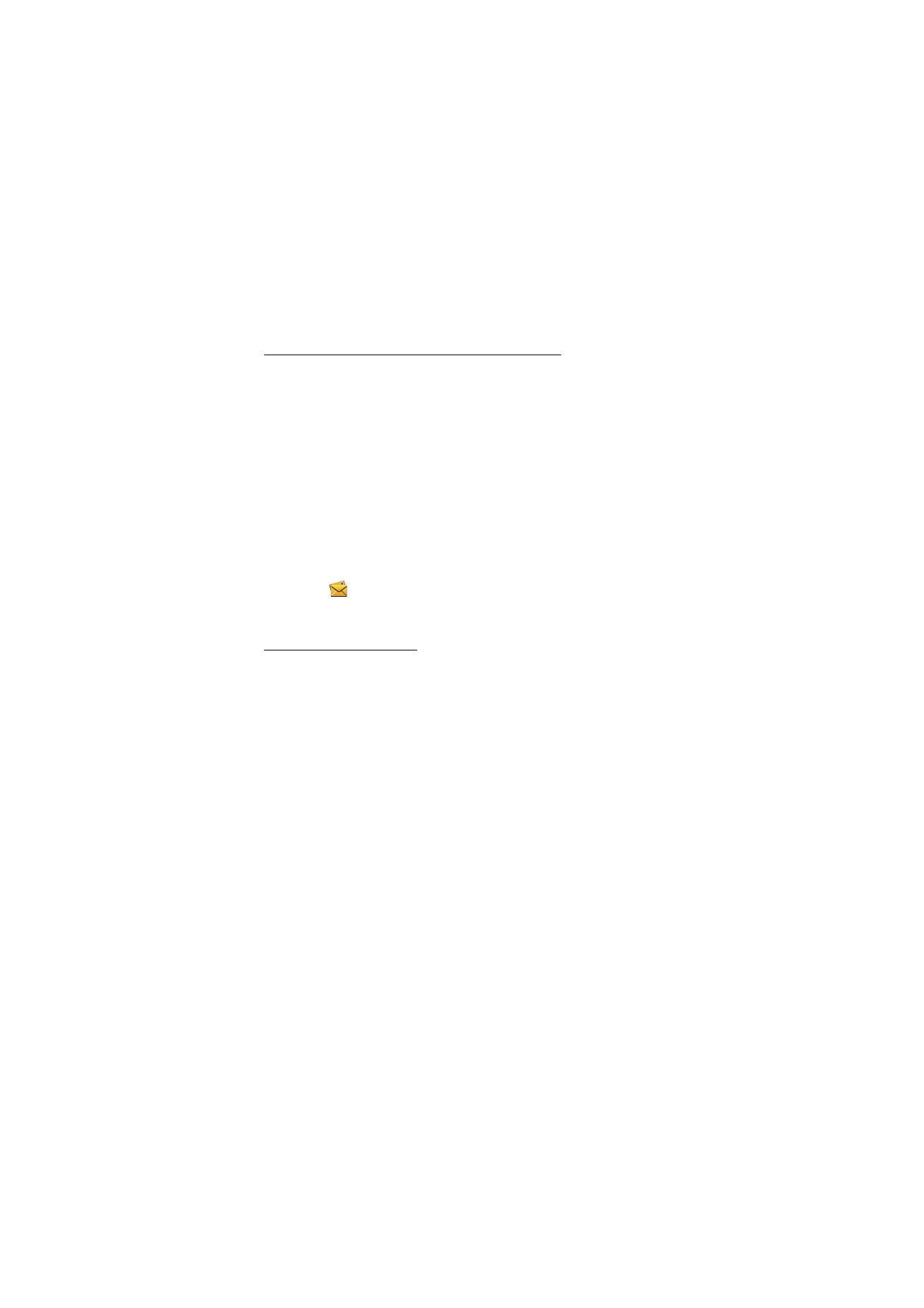
Ü z e n e t e k é s n é v j e g y z é k
14